Ön Uç Etkinlik Gönderimi
Ön Uç Etkinlik Gönderimi ile, Modern Events Calendar Gereksiz arka uç süreçleri ortadan kaldırıldığı için daha çok yönlü hale gelir. Bu, kullanıcıların rezervasyon yapmak için hesap oluşturmalarına gerek olmadığı anlamına gelir.
Genel Temel Sekmesi
Bu seçenekle, statik bir sayfa seçebilirsiniz. Etkinlik Listesi ve Listesi ekle sayfa. Ana Sayfa ve Gönderi sayfası için ana WordPress ayarlarına benzer. Aradaki fark, istediğiniz sayfaya ("seç" seçeneğinin altında) belirli bir kısa kod koymanız gerektiğidir.
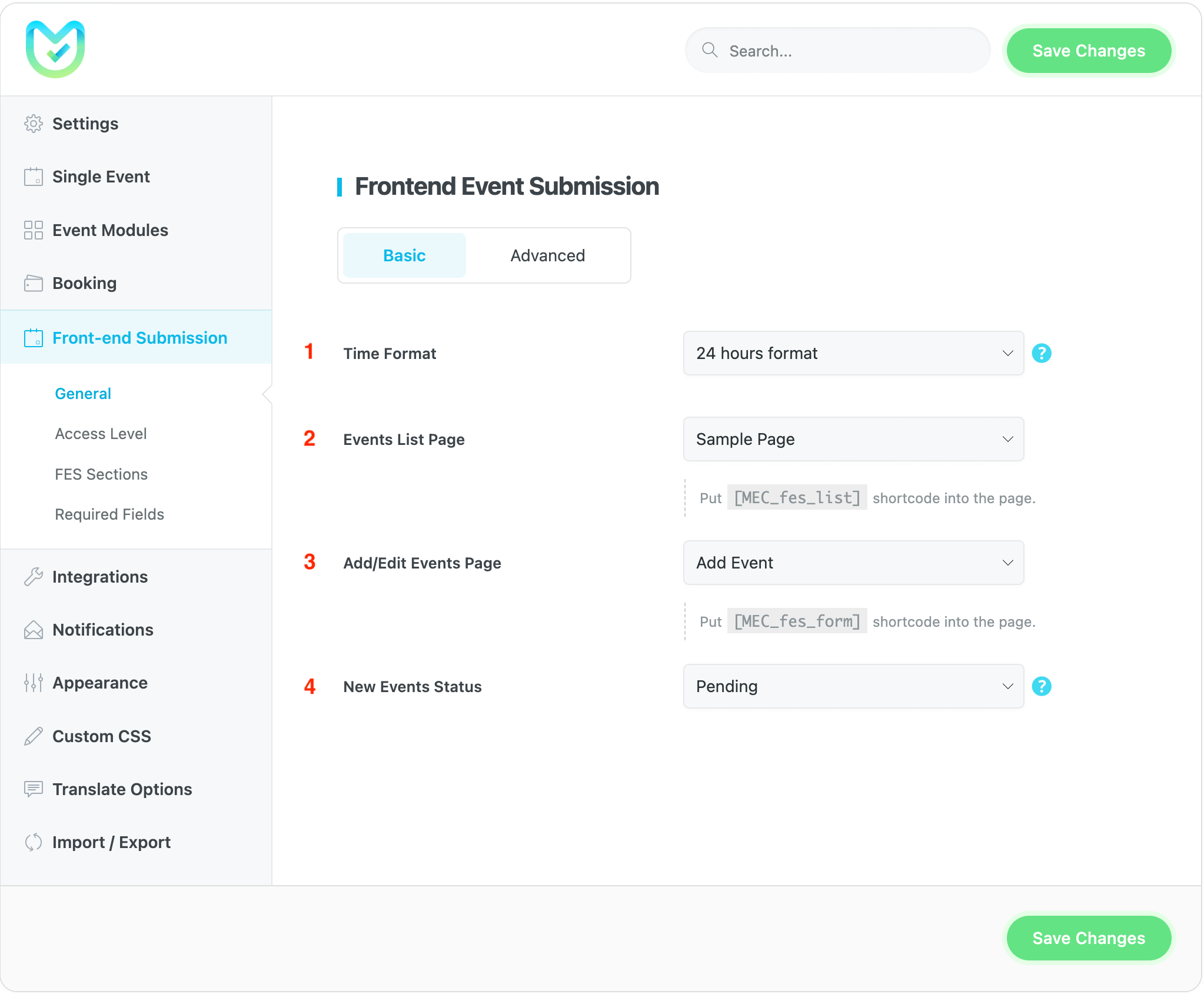
1- Zaman Formatı
Bu seçenek, FES Formu'ndaki başlangıç ve bitiş zamanlarının yanı sıra arka uçtaki etkinlik ekleme/düzenleme sayfasının seçimini de etkiler.
2- Etkinlik Listesi Sayfası
Bir kullanıcı tarafından eklenen tüm etkinliklerin listesini görüntülemek için bu kısa kodu kullanın. Bunu kopyalayıp yeni bir sayfaya yapıştırmanız ve açılır menüden seçmeniz yeterlidir; etkinlik listesi o sayfada görünecektir.
[MEC_fes_list]3- Etkinlik Ekle/Düzenle Sayfası
Kullanıcıların kendi etkinliklerini oluşturabilecekleri bir ortam oluşturmak için bu kısa kodu kullanın. Kullanıcı etkinliklerinin yayınlanmasını etkinleştirmek için bunu kopyalayıp yeni bir sayfaya yapıştırmanız ve açılır menüden seçmeniz yeterlidir.
[MEC_fes_form]4- Yeni Etkinlik Durumu
Bu ayar, oluşturulan etkinliğin hemen mi yayınlanacağını yoksa beklemede ve yöneticinin onayını mı bekleyeceğini belirler.
Not: Ayrıca her seçeneğin önünde yazan kısa kodu kopyalayıp, statik olay listesi sayfanız veya ekleme/düzenleme sayfanız olarak ayarlamak istediğiniz sayfaya yerleştirebilirsiniz.
Genel Gelişmiş Sekmesi
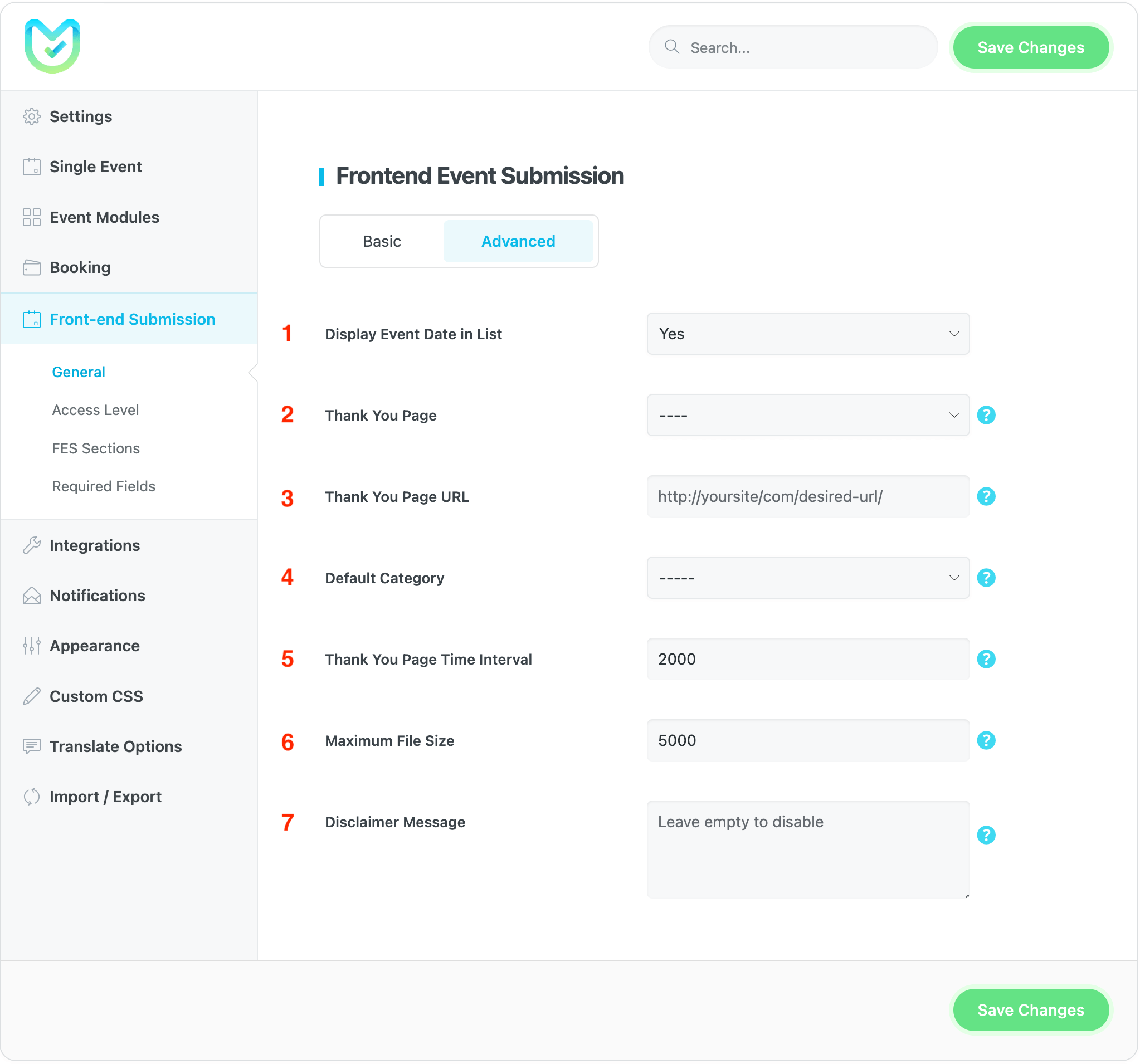
1- Etkinlik Tarihini Listede Görüntüle
Bu seçenek, yayınlanan etkinliğin tarihinde etkinlik listesi kısa kodunun görüntülenip görüntülenmeyeceğini belirler.
2- Teşekkür Sayfası
Bir etkinliği ekledikten veya düzenledikten sonra kullanıcıya bir Teşekkür Sayfası görüntülemeniz gerekiyorsa bunu buradan ayarlayabilirsiniz.
3- Teşekkür Sayfası URL'si
Doldurulması halinde yukarıda belirtilen teşekkür sayfası yerine kullanılacaktır.
4- Varsayılan Kategori
Yazar, ön uç etkinlik gönderim formu aracılığıyla yayınladığı etkinlik için belirli bir kategori seçmediyse MEC, buna otomatik olarak varsayılan bir kategori atayacaktır.
5- Teşekkür Sayfası Zaman Aralığı
Teşekkür Sayfasına yönlendirilmeden önce bekleme süresi milisaniye cinsinden ölçülür, yani 2000 milisaniye 2 saniyeye eşdeğerdir.
6- Maksimum Dosya Boyutu
Bir kullanıcının etkinlik için yükleyebileceği fotoğrafın boyutunu sınırlama seçeneğiniz vardır.
7- Yasal Uyarı Mesajı
Bu mesaj etkinlik ayrıntıları sayfasında bir sorumluluk reddi beyanı olarak görünecektir. İlgilenmiyorsanız bu alanı boş bırakabilirsiniz.
Erişim Düzeyi
Bu sekmede, bir etkinliği yayınlama veya değiştirme olanağına sahip kullanıcı rollerini özelleştirebilir ve ilgili diğer ayarları yapabilirsiniz.
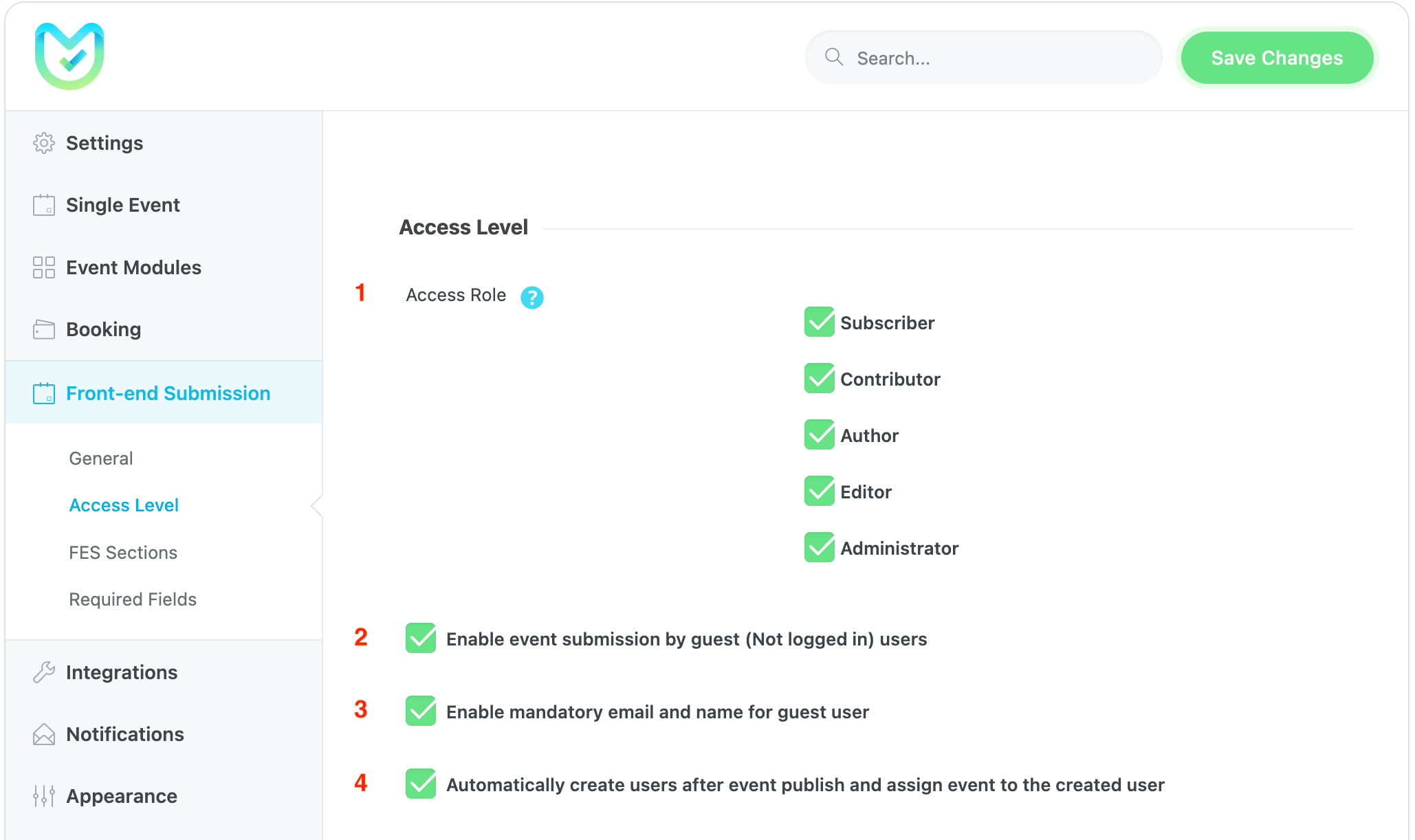
1- Erişim Rolü
Bu seçenek, hangi kullanıcı rollerinin FES Formunu kullanarak etkinlik ekleyebileceğini belirler.
2- Konuk (oturum açmamış) kullanıcılar tarafından etkinlik gönderimini etkinleştirin
Bu seçeneği seçerek, herkesin (oturum açmamış kullanıcılar bile) etkinliklere katılmasına izin vermiş olursunuz.
3- Konuk kullanıcı için zorunlu e-postayı ve adı etkinleştirin
Bu seçeneği seçtiğinizde, oturum açmamış kullanıcıların adlarını ve e-posta adreslerini soran bir kutu görünecektir.
4- Etkinlik yayınlandıktan sonra otomatik olarak kullanıcılar oluşturun ve oluşturulan kullanıcıya bir etkinlik atayın
Bu seçeneği seçtiğinizde WordPress'te bir kullanıcı hesabı oluşturulacak ve bu kullanıcı otomatik olarak oluşturulan etkinliğe atanacaktır. Etkinlik Listesi Sayfası ve Etkinlik Ekle/Düzenle Sayfası ayarlanarak sayfalardaki butonlara bağlanırlar.
Üzerinde Etkinlik Listesi Sayfası, kullanıcıları düzenle/görüntüle/sil olaylar ve ayrıca faturayı indir. Tıkla başlık etkinliği düzenlemek için
not: Kullanıcıların Etkinlikleri yönetebilmesini sağlamak için WordPress rolüne uygun erişime sahip olmaları gerekir. MEC, WordPress rol ve yetenek sistemine uyar. Farklı bir WordPress rolü veya özel bir rol kullanmak istiyorsanız ek bir eklenti ve tablo gerekebilir.
Ön Uç Olay Gönderme Bölümleri
Son kullanıcı etkinliği gönderim formunda nelerin gösterileceğini ayarlayabilirsiniz. Etkinlik temel bilgileri ve gereksinimleri dışında Etkinlik Bağlantıları, Etkinlik Maliyeti, Öne Çıkan Görsel, Etkinlik Kategorileri, Etkinlik Etiketleri, Etkinlik Rengi, Etkinlik Etiketleri, Etkinlik Konumu, Etkinlik Sponsoru, Etkinlik Organizatörü, Saatlik Program, Rezervasyon Seçenekleri ve Ücretler/Vergiler Seçenekleri ve daha fazla seçenek.
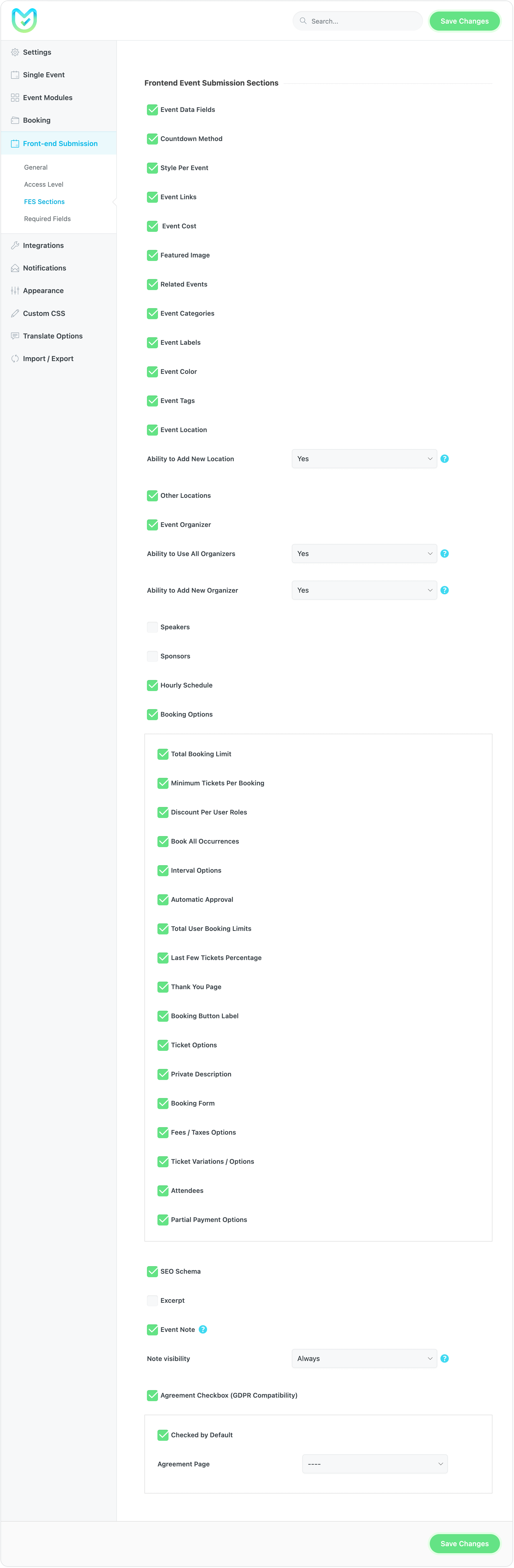
Zorunlu Alanlar
Ön uç etkinlik gönderimi ayarında kullanıcılarınızdan istediğiniz bilgileri buradan ayarlayabilirsiniz;
Etkinlik temel bilgileri ve gereksinimleri hariç. Etkinlik Bağlantıları, Etkinlik Maliyeti, Öne Çıkan Görsel, Etkinlik Kategorileri, Etkinlik Etiketleri, Etkinlik Rengi, Etkinlik Etiketleri, Etkinlik Konumu, Etkinlik Organizatörü, Saatlik Program, Rezervasyon Seçenekleri ve Ücretler/Vergiler Seçeneklerin tümü emrinizde! Ayrıca gerekli olan şu alanları da ayarlayabilirsiniz: Etkinlik Açıklaması, Alıntı, Maliyet, Etkinlik Bağlantısı, Daha Fazla Bilgi Bağlantısı, Kategori, Etiket.
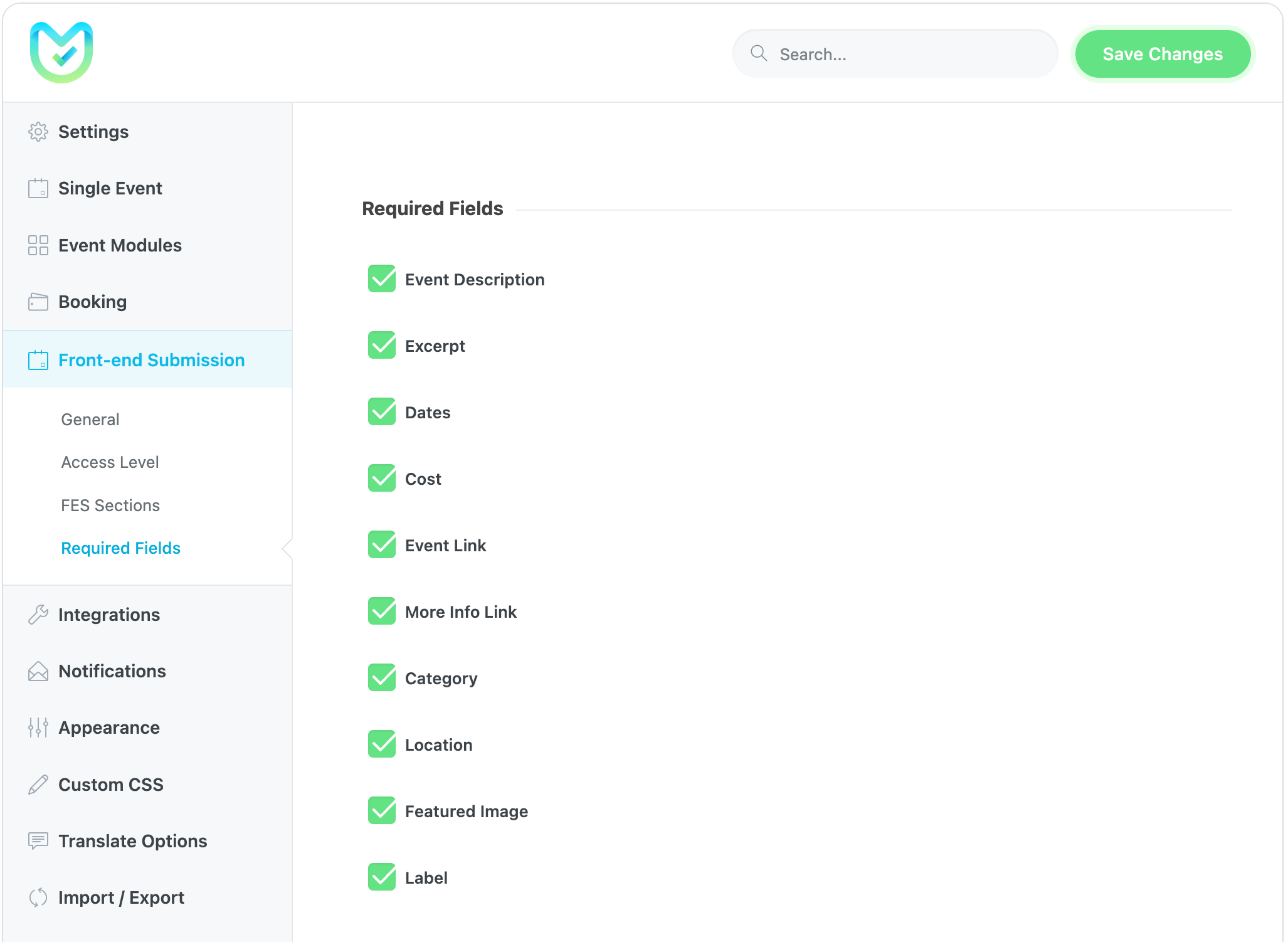
not: Tek bir etkinlik sayfasında (tek etkinliğin ön ucu) tarih formatını değiştirmek istiyorsanız şu adrese gitmeniz gerekir: WordPress Kontrol Paneli > Ayarlar > Genel > Tarih formatı (ve ayrıca zaman).
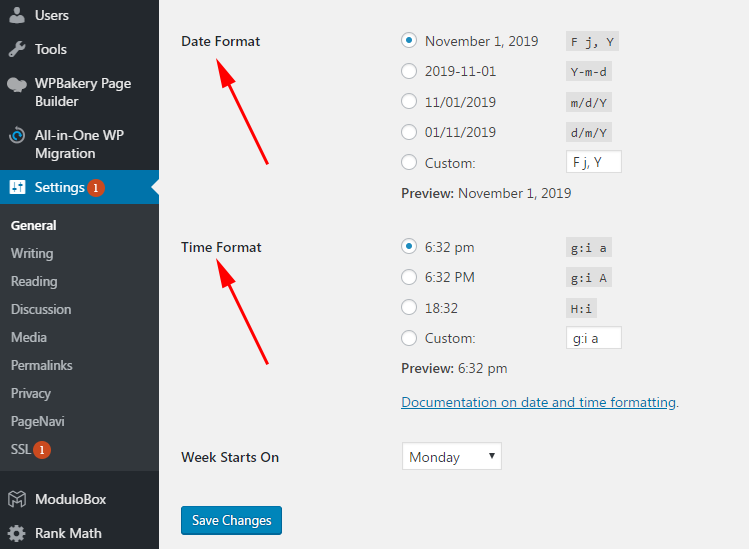
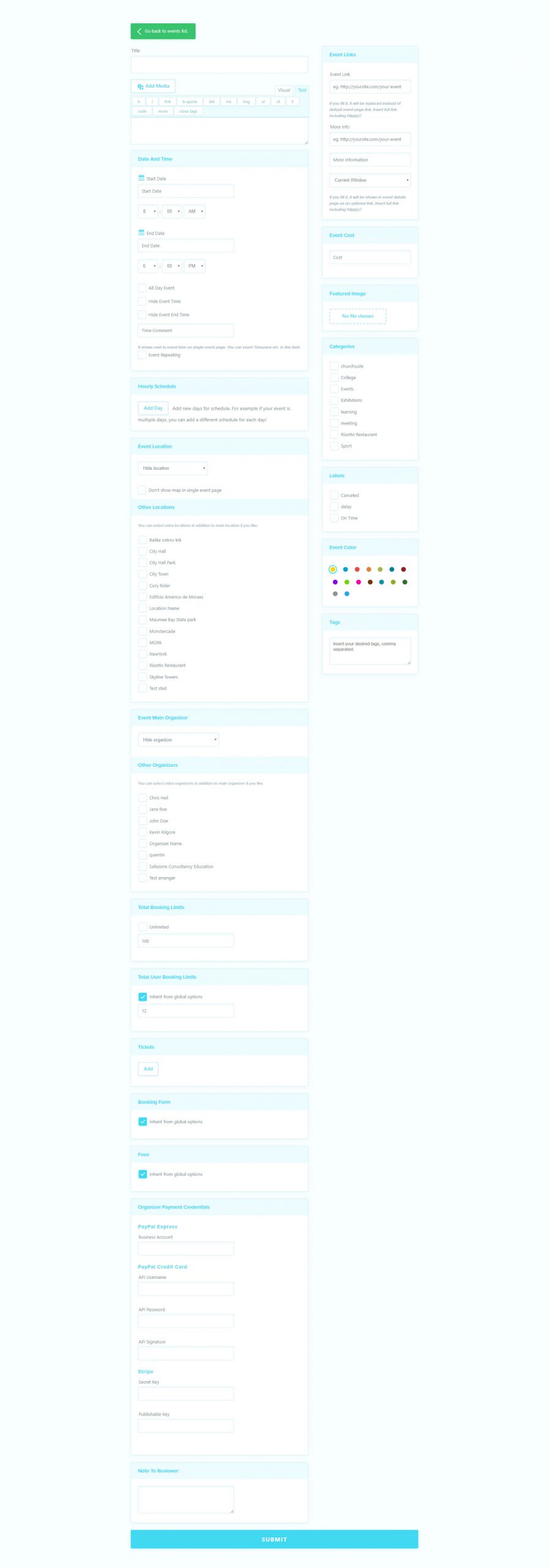
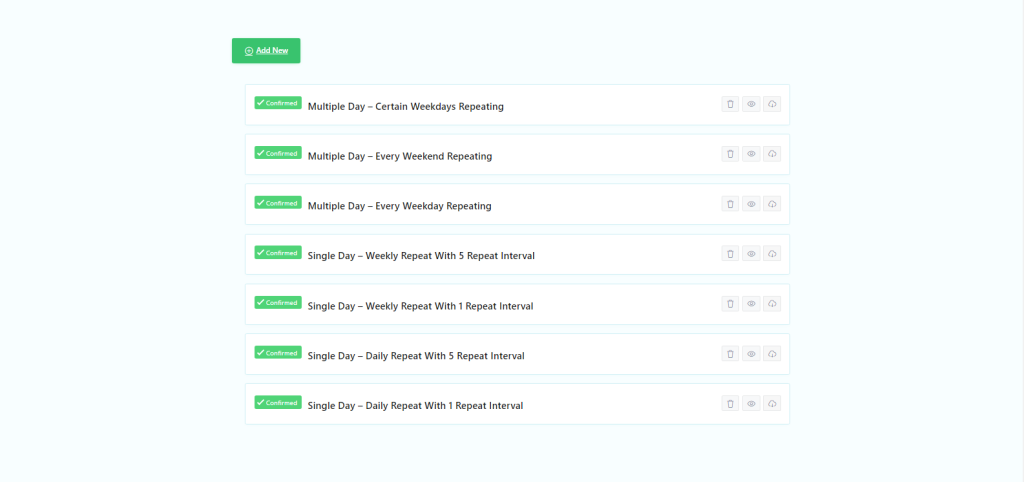
SSS
01. Kullanıcı, Ön Uç Olay Gönderimi aracılığıyla göndermiş olduğu bir olayı nasıl yapabilir?
Kullanıcının web sitenizdeki rolüne bağlıdır. Takip et Re-Tweet bağlantı. Tüm WordPress rolleri ve gerekli erişim seviyeleri sizin için bir tabloda özetlenmiştir. Bir Abone kullanıcısı size yalnızca içerik gönderebilir, Katkıda Bulunan ise yalnızca kendi gönderilerini düzenleyebilir. Bu nedenle web siteniz için belirli bir role sahip olmanız gerekir. MEC varsayılan WordPress rollerini kullandığından, kullanıcılarınızın gönderdiği gönderileri yönetmek için üçüncü taraf eklentileri kullanmanız gerekir. Ayrıca üyelik eklentilerini de kullanabilirsiniz. Her şey web sitenize ve ne istediğinize bağlıdır.
02. Kullanıcı bir etkinlik göndermeden önce nasıl abonelik satın alabilir?
MEC bunu yapamaz ve üyelik eklentilerini kullanmanız gerekir. Üyelik eklentileri, oturum açmamış kullanıcılar için Ön Uç Etkinlik Gönderim Formunu kilitleyebilir.
03. Ön Uç Etkinlik Gönderimi aracılığıyla bilet satan kullanıcılardan komisyonla nasıl para kazanabilirim?
Daha fazla bilgi için, takip edin Re-Tweet bağlantı.
04. Son kullanıcı ödemesi nasıl kaydedilir?
Etkinlikler gönderilirken son seçenek kullanıcının API bilgilerini kaydeder. Ancak bu öğeyi etkinleştirmek için MEC Ayarları > Rezervasyon > Ödeme Ağ Geçidi'nden Stripe Connect'i kurmanız gerekir. Daha fazla bilgi için kontrol edin Re-Tweet bağlantı.
05. Komisyon nasıl belirlenebilir?
MEC Ayarları > Rezervasyon > Ödeme Ağ Geçidi > Stripe Connect'e gidip değeri ayarlamanız gerekir. Daha fazla bilgi için kontrol edin Re-Tweet bağlantı.
06. Tarih Seçici Ön Uç Olay Gönderimi üzerinde çalışmıyor. Nasıl düzeltebilirim?
Bunun nedeni temanız ve JavaScript tarih seçicinin eklenmesi olabilir. Tüm eklentileri devre dışı bırakın ve temayı varsayılana ayarlayın. Ardından temayı ve eklentileri tek tek etkinleştirin ve hangisinin çakışmaya neden olduğunu görün.
07. Ön Uç Olay Gönderimi'nde Gözden Geçiriciye Not seçeneğini nerede bulabilirim?
MEC'in ana demosunda görülebilen bu seçenek varsayılan olarak açık değildir. Lütfen MEC Ayarları > Ön Uç Etkinlik Gönderimi > Genel bölümündeki son seçeneğe gidin. Açıldıktan sonra, seçenek Ön Uç Gönderim formuna eklenecektir ve bu noktadan sonra kullanıcı Tek Etkinlik Arka Uç Sayfası, Etkinlik Ayarı sekmesinde (Başlangıç/Bitiş tarihinin üstünde) bu alanı doldurmaya çalışırsa Etkinlik) kullanıcı tarafından sağlanan bilgileri bulabilirsiniz. Kullanıcıların Ön Uç formundaki gönderilerinin normalde Beklemede olduğunu unutmayın.
08. Konuk kullanıcılar etkinlik yayınlayabilir mi? Yoksa sadece giriş yapan kullanıcılar için mi?
Formu misafir kullanıcıların kullanımına da sunabilirsiniz.
09. Organizatör web sitemdeki hesabını nasıl tamamlayabilir?
Şu anda MEC'de bu, yönetici tarafından gerçekleştirilir. Ancak Kullanıcı Kontrol Paneli eklentisiyle organizatörlerin bunu kendilerinin yapmasına izin verebilirsiniz. Eklenti hakkında daha fazla bilgi için aşağıdaki adresi takip edin Re-Tweet bağlantı.
10. Konuşmacı Web Sitemdeki hesabını nasıl tamamlayabilir?
Şu anda MEC'de bu, yönetici tarafından gerçekleştirilir. Ancak Kullanıcı Kontrol Paneli eklentisiyle hoparlörlerin bunu kendilerinin yapmasına izin verebilirsiniz. Eklenti hakkında daha fazla bilgi için aşağıdaki adresi takip edin Re-Tweet bağlantı.
11. Etkinliğin öne çıkan görselinin boyutu için nasıl bir sınır belirleyebilirim?
Öncelikle MEC Ayarları > Ön Uç Olay Gönderimi > Genel > Gelişmiş'e gidin ve Maksimum Dosya Boyutu'ndan maksimum boyutu ayarlayın.
Eski İçeriği Bildir
Bu sayfanın içeriğinin güncel bilgileri yansıtmadığını düşünüyorsanız, lütfen bize bildirin.
ÖZELLİK İSTEĞİ:Etkinlik Listesi Sayfasında tarihi görmek harika ve çok yardımcı olacaktır.Aynı başlığa sahip bazı yinelenen etkinliklerimiz var ve tarih olmadan doğru olanı bulmak o kadar kolay değil.
Konuk olarak bir etkinlik oluşturursam hiçbir şey olmaz. Beni seçilen teşekkür sayfasına göndermeyecek ve etkinlik oluşturulmayacak. Bunun yerine form sayfası boştur ve tüm bilgiler url'ye girilir.
MEC sürüm 5.14
wordpress 5.6
Gerekli özellikler lütfen : - Formu Elementor form oluşturucu ile düzenleyin - Etkinlik bağlantısı bölümü için istediğim alanı gösterebilme ve aslında ihtiyaç duymadığım birçok formu gizleme yeteneği (countdon yöntemi vb.)
Merhaba! Bana yardım eder misiniz? Misafir kullanıcılardan gönderilen görseller etkinlik gönderiminde yüklenmiyor. Bunu düzeltmek için ne yapmam gerekiyor?
elementor kullanarak formları özelleştirmenin bir yolu var mı? (alanın sırasını değiştir vb.) ? Değilse planlıyor musunuz?
Merhaba,
Maalesef şu anda bu mümkün değil,
Lütfen isteklerinizi buradan iletin ve talebiniz daha önce gönderildiyse oy verebilirsiniz. Onları kontrol ederdik ve oyu alan bir sonraki güncellemelere dahil edilmek üzere seçilirdi. https://webnus.net/modern-events-calendar/feature-request/